 tutoriels informatiques
tutoriels informatiques connaissances en informatique
connaissances en informatique Comment résoudre le problème selon lequel Windows 11 indique que le fichier ne peut pas être téléchargé en toute sécurité ?
Comment résoudre le problème selon lequel Windows 11 indique que le fichier ne peut pas être téléchargé en toute sécurité ?Comment résoudre le problème selon lequel Windows 11 indique que le fichier ne peut pas être téléchargé en toute sécurité ?
L'éditeur php Banana vous propose un moyen de résoudre le problème selon lequel Win11 indique que les fichiers ne peuvent pas être téléchargés en toute sécurité. Lors de l'utilisation du système Win11, nous rencontrons parfois le problème de l'impossibilité de télécharger des fichiers en toute sécurité, ce qui entraîne certains inconvénients dans notre utilisation. Mais ne vous inquiétez pas, nous pouvons prendre quelques mesures simples pour résoudre ce problème. Découvrons ensuite les solutions spécifiques !
Que faire si Win11 indique que le fichier ne peut pas être téléchargé en toute sécurité ?
Méthode 1 :
1. Ouvrez d'abord les paramètres de Win11.
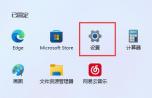
2. Entrez ensuite dans la colonne de gauche de l'application.
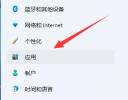
3. Ouvrez ensuite les options d'application et de fonction.
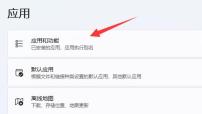
4. Modifiez l'emplacement où vous choisissez d'obtenir l'application vers n'importe quelle source.
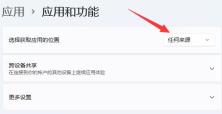
Méthode 2 :
1. Si cela ne fonctionne toujours pas, revenez aux paramètres, recherchez le pare-feu dans le coin supérieur gauche et ouvrez-le.
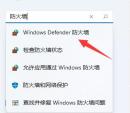
2. Cliquez ensuite sur la gauche pour activer ou désactiver le pare-feu Windows Defender.

3. Enfin, fermez tous les pare-feu et enregistrez pour télécharger le fichier.
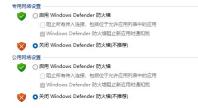
Ce qui précède est le contenu détaillé de. pour plus d'informations, suivez d'autres articles connexes sur le site Web de PHP en chinois!
 Comment réparer la fixation sans s'afficher dans Outlook 365?Apr 19, 2025 am 12:50 AM
Comment réparer la fixation sans s'afficher dans Outlook 365?Apr 19, 2025 am 12:50 AMAvez-vous du mal à télécharger ou à envoyer des pièces jointes dans Outlook 365? Parfois, Outlook ne les montre pas pour une raison inconnue, vous ne pouvez donc pas les voir. Dans cet article sur le site Web php.cn, nous collectons quelques conseils d'utilisation pour les pièces jointes qui ne sont pas affichées.
 Comment corriger la connexion en V Rising expirée? Voici 5 solutions! - MinitoolApr 19, 2025 am 12:49 AM
Comment corriger la connexion en V Rising expirée? Voici 5 solutions! - MinitoolApr 19, 2025 am 12:49 AMLorsque V Rising, les joueurs essaient de rejoindre un serveur proche ou déjà complet, ils peuvent rencontrer le problème «V Rising Connection Tourd Out». Si vous êtes l'un d'eux, vous pouvez vous référer à ce message de Php.cn pour obtenir des solutions. Maintenant, continuez à lire.
 Comment activer / désactiver la protection en temps réel dans Windows Security? - MinitoolApr 19, 2025 am 12:48 AM
Comment activer / désactiver la protection en temps réel dans Windows Security? - MinitoolApr 19, 2025 am 12:48 AMWindows fournit une protection en temps réel via Windows Security. Mais cette fonctionnalité peut vous empêcher de faire quelque chose qu'il pense être dangereux. Dans cette situation, vous voudrez peut-être temporairement activer la protection en temps réel. Ce message php.cn vous montrera comment
 Windows 11 24h2 ou Windows 12? Est-ce que cela compte?Apr 19, 2025 am 12:47 AM
Windows 11 24h2 ou Windows 12? Est-ce que cela compte?Apr 19, 2025 am 12:47 AMMicrosoft a commencé à travailler sur les mises à jour Windows de l'année prochaine très tôt. Les rumeurs récentes indiquent que la prochaine mise à jour en 2024 pourrait être Windows 11 24H2 plutôt que Windows 12. Tout est incertain maintenant. php.cn vous emmènera désormais pour voir une information connexe
 Correction: Impossible d'effectuer une opération demandée - Erreur 0x80030001 - MinitoolApr 19, 2025 am 12:46 AM
Correction: Impossible d'effectuer une opération demandée - Erreur 0x80030001 - MinitoolApr 19, 2025 am 12:46 AML'erreur 0x80030001 se produit souvent lorsque vous essayez de copier des fichiers. Le code d'erreur sera accompagné d'un message qui indique «Impossible d'effectuer l'opération demandée». Si vous avez du mal avec cette erreur, vous pouvez lire cet article sur php.cn w
 Comment télécharger et installer Windows 11 KB5034765Apr 19, 2025 am 12:45 AM
Comment télécharger et installer Windows 11 KB5034765Apr 19, 2025 am 12:45 AMLe 13 février 2024, Microsoft a publié KB5034765 (OS Builds 22621.3155 et 22631.3155) pour Windows 11 22H2 et Windows 11 23h2. Cette mise à jour de sécurité vous apporte de nombreuses nouvelles améliorations et corrections de bogues. Vous pouvez apprendre à télécharger et à installer Windows 1
 Onglet de gestion de l'alimentation manquant dans le gestionnaire de périphériques - Guide supérieurApr 19, 2025 am 12:44 AM
Onglet de gestion de l'alimentation manquant dans le gestionnaire de périphériques - Guide supérieurApr 19, 2025 am 12:44 AMLe gestionnaire de périphériques est largement utilisé lorsque vous devez résoudre certains problèmes informatiques. Vous pouvez vérifier les périphériques problématiques et décider de désinstaller ou de mettre à jour les pilotes de périphériques. En outre, vous pouvez également définir les paramètres de gestion de l'alimentation dans Device Manager. Cependant, vous pouvez f
 2 façons de réinitialiser la sauvegarde Windows à par défaut dans Windows 11/10Apr 19, 2025 am 12:43 AM
2 façons de réinitialiser la sauvegarde Windows à par défaut dans Windows 11/10Apr 19, 2025 am 12:43 AMLorsque la sauvegarde et la restauration (sauvegarde Windows) ne fonctionnent pas, vous pouvez choisir de le réinitialiser par défaut. Comment restaurer la sauvegarde Windows par défaut dans Windows 11/10? PHP.CN vous guidera facilement pour faire cette chose de 2 manières et allons les voir.


Outils d'IA chauds

Undresser.AI Undress
Application basée sur l'IA pour créer des photos de nu réalistes

AI Clothes Remover
Outil d'IA en ligne pour supprimer les vêtements des photos.

Undress AI Tool
Images de déshabillage gratuites

Clothoff.io
Dissolvant de vêtements AI

AI Hentai Generator
Générez AI Hentai gratuitement.

Article chaud

Outils chauds

Bloc-notes++7.3.1
Éditeur de code facile à utiliser et gratuit

Listes Sec
SecLists est le compagnon ultime du testeur de sécurité. Il s'agit d'une collection de différents types de listes fréquemment utilisées lors des évaluations de sécurité, le tout en un seul endroit. SecLists contribue à rendre les tests de sécurité plus efficaces et productifs en fournissant facilement toutes les listes dont un testeur de sécurité pourrait avoir besoin. Les types de listes incluent les noms d'utilisateur, les mots de passe, les URL, les charges utiles floues, les modèles de données sensibles, les shells Web, etc. Le testeur peut simplement extraire ce référentiel sur une nouvelle machine de test et il aura accès à tous les types de listes dont il a besoin.

PhpStorm version Mac
Le dernier (2018.2.1) outil de développement intégré PHP professionnel

Télécharger la version Mac de l'éditeur Atom
L'éditeur open source le plus populaire

ZendStudio 13.5.1 Mac
Puissant environnement de développement intégré PHP




